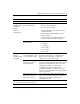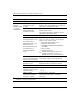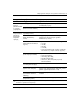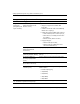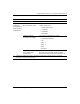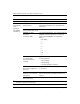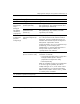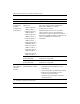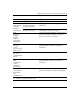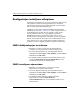Computer Setup (F10) Utility Guide
16 www.hp.com Utiltas Computer Setup (F10) rokasgrmata
Utiltprogramma Computer Setup (Datora iestatšana) (F10)
Konfigurcijas iestatjumu atkopšana
Konfigurācijas iestatījumu, kas izveidoti programmā Computer Setup
Utility (Datora iestatīšanas utilītprogramma) (F10), atkopšanai
nepieciešams, lai pirms tam, kad rodas atkopšanas nepieciešamība,
tiktu izveidota iestatījumu dublējumkopija.
CMOS Save/Load (CMOS saglabāšana/ielāde) utilītprogrammu
ROMPAQ var atrast
http://www.hp.com
sadaļā ‘support and drivers
for the HP Business Desktop dx5150’ (atbalsts un draiveri HP
biznesa galddatoram dx5150). Lejupielādējiet programmas
ROMPAQ failus mapē uz noņemamas atmiņas ierīces. Visus
modificētos datora konfigurācijas iestatījumus ir ieteicams saglabāt
disketē, USB zibatmiņas datu nesēja ierīcē vai kādā diskešu veida
ierīcē (atmiņas ierīce, kurai iestatīta diskešu diskdziņa emulācija),
un diskete vai ierīce ir jāglabā turpmākai iespējamai izmantošanai.
CMOS dubljumkopijas izveidošana
1. Pārbaudiet, vai dators, kuram jāizveido dublējumkopija,
ir ieslēgts. Pievienojiet datoram noņemamo atmiņas ierīci.
2. Lai atvērtu DOS komandu logu, operētājsistēmā Windows
noklikšķiniet uz Start (Sākt) > Run (Izpildīt), ievadiet CMD un
noklikšķiniet uz OK (Labi).
3. Lai saglabātu CMOS iestatījumus noņemamajā atmiņas ierīcē,
ievadiet N:\folder\BIOS.exe SAVE:ABC001.DAT (kur N ir
noņemamās atmiņas ierīces diskdziņa burts).
CMOS iestatjumu atjaunošana
1. Pārbaudiet, vai mērķa dators ir ieslēgts. Pievienojiet
mērķa datoram noņemamo atmiņas ierīci.
2. Lai atvērtu DOS komandu logu, operētājsistēmā Windows
noklikšķiniet uz Start (Sākt) > Run (Izpildīt), ievadiet CMD un
noklikšķiniet uz OK (Labi).
3. Lai ielādētu lietotāja pielāgotos CMOS iestatījumus
mērķa sistēmā, ievadiet N:\folder\BIOS.exe
LOAD:ABC001.DAT (kur N ir noņemamās atmiņas ierīces
diskdziņa burts).